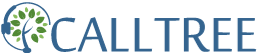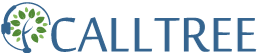【事前準備】リスト作成
まずは、事前にご利用するパソコンやインターネットの環境確認をお願いします。 ▶こちら
回線数・ライセンスの定義に関してはこちらをご参照下さい。 ▶こちら
取込み用CSVファイルの作成例
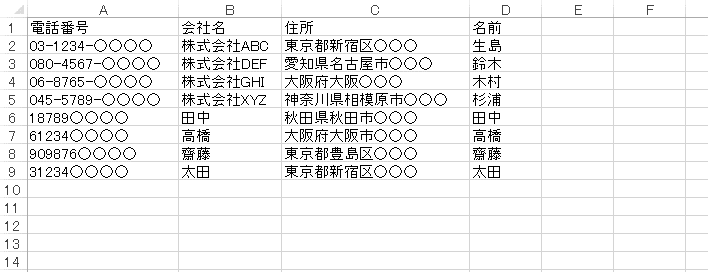
サンプルリスト① ▶ダウンロード サンプルリスト② ▶ダウンロード
Excel画面の左上ファイル > 名前をつけて保存 > ファイルの種類 > CSVを選んで保存 > 「.xls/.xlsx」→「.csv」に変換されます。
※必ず『.csv』に変換後、リスト登録をして下さい。「.xls/.xlsx」では登録できません。
※CSVは2種類ありますが、「CSV UTF-8(コンマ区切り)」には対応していません。「CSV(コンマ区切り)」で保存してください。
重複した電話番号がある場合はリスト登録する前にExcelで重複削除をしておいた方がリスト登録後に削除する手間が省けます。
登録後に登録するリスト内・既存のリスト内に重複した電話番号があると発覚した場合は、管理画面のリスト詳細にて確認・削除ができます。
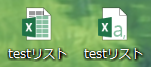
左)拡張子が.xls/.xlsxのExcelファイル 右)拡張子が.csvのExcelファイル
CSVファイル作成時の注意点
・電話番号の列の一番上のセルのネームは必ず『電話番号』というネームで完全一致の入力をして下さい。
・「一番上の横セル」「電話番号の列」のセルに余分な空白がある場合は削除して下さい。
・電話番号の「 ― (ハイフン)」の有無は関係なく、電話番号の先頭の「0(ゼロ)」が消えていても登録は正常にされます。
例)03-1234-5678 ・ 0312345678 ・ 312345678 全て登録可能。
・案件管理で設定した「結果ステータス・顧客属性・結果属性」と「最上行セルのネーム(セル同士も含め)」は完全重複を避けてネームを入力して下さい。
例)「住所」「住所」「住所」→「住所1」「住所2」「住所3」
※リストが登録できない場合、こちちらを参照。 ▶トラブルシューティング